如何用PS制作粉笔画效果?
1、打开PS,把一张黑板图片拖进来;
再把一张制作粉笔画的原始图拖进来放在黑板图片上方。

2、再点击:滤镜,
弹出的菜单中点:风格化;再点:查找边缘
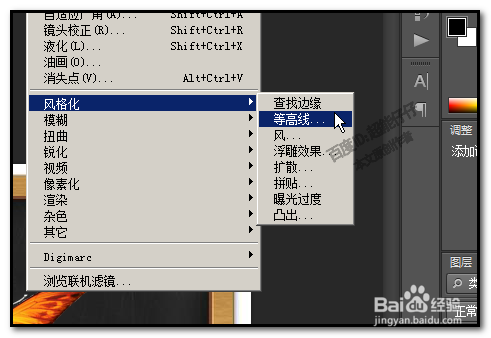

3、然后,我们再调整下图层;
给图片添加黑白效果
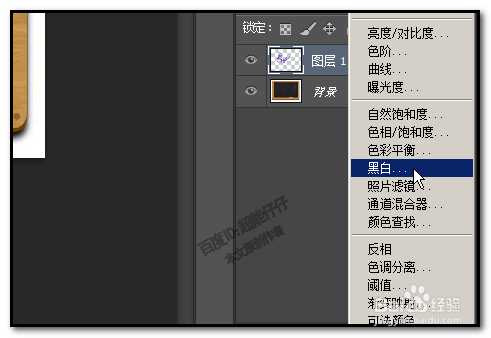
4、弹出设置面板,这里,我们根据自己的图片情况来自行调节。
注意:调节前记得要点下图中的小箭头哦


5、然后,鼠标,再点下蝴蝶图片图层;
再调出滤镜库

6、在滤镜库这里,我们给图片添加一个艺术效果--粗糙蜡笔
具体参数按自己的实际的图片来设置哦。本例中基本按默认的就可以了。
最后效果就出来了。
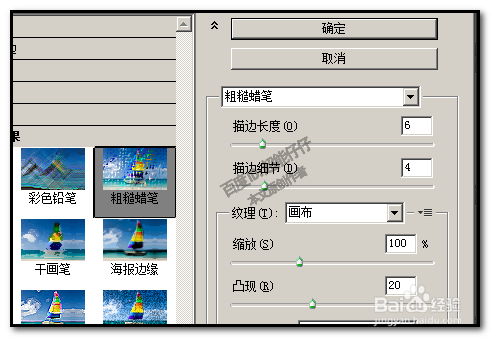

声明:本网站引用、摘录或转载内容仅供网站访问者交流或参考,不代表本站立场,如存在版权或非法内容,请联系站长删除,联系邮箱:site.kefu@qq.com。
阅读量:153
阅读量:29
阅读量:163
阅读量:23
阅读量:158